Lucruri pe care ar trebui să le știți înainte de a utiliza GIF-uri animate în e-mail
Publicat: 2020-10-15Știți că durata de atenție tipică pentru e-mail este de doar 11 secunde? Milioane de e-mailuri sunt trimise și primite în fiecare zi. Dacă vă verificați căsuța de e-mail personală, veți constata că sute de e-mailuri sunt inundate pentru a vă atrage atenția. Aceleași lucruri se întâmplă și cu sfârșitul abonatului tău.
Când utilizatorul vă deschide e-mailurile, cel mai probabil, va petrece puțin timp într-adevăr. Dacă doriți să obțineți o acțiune de la ei în cea mai scurtă perioadă, trebuie să utilizați ceva în e-mail care poate schimba jocul.
Prin urmare, utilizarea gifurilor animate în e-mail este unul dintre cârligele pe care le adoptă agenții de marketing prin e-mail în aceste zile. Elemente amuzante și captivante precum Gif-urile din campaniile de e-mail obțin rezultate surprinzătoare în astfel de cazuri.
Deci, acest blog va fi distractiv. Vă vom arăta de ce ar trebui să utilizați GIF-uri în e-mailuri și cum să o faceți în mod corect. Continua să citești.
O scurtă istorie a GIF și importanța lor
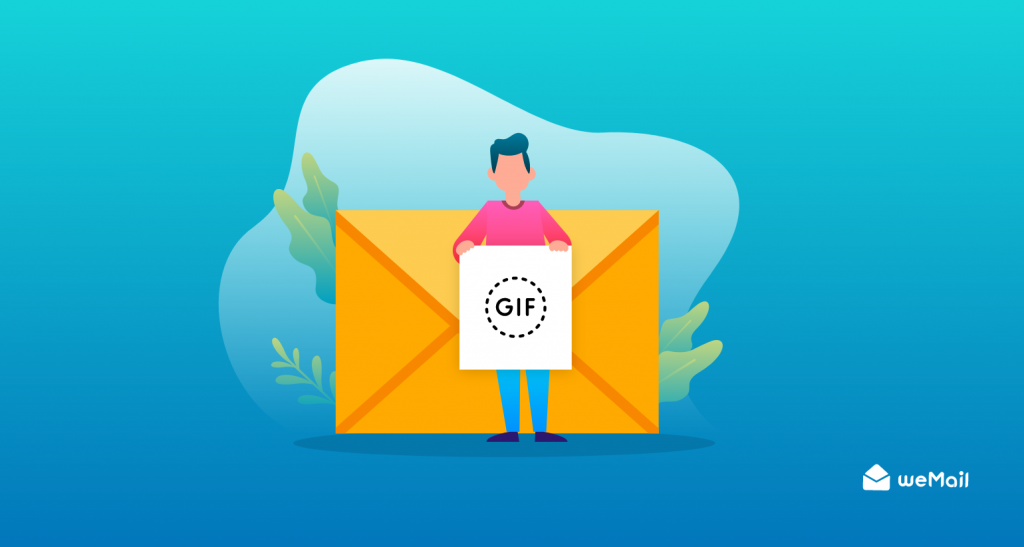
Înainte de a începe să aflăm în detaliu de ce specialiștii în marketing ar trebui să folosească GIF-urile, mai întâi să verificăm pe scurt cronologia acesteia.
GIF înseamnă Graphics Interchange Format, un format de fișier care conține diferite imagini într-un singur fișier în cadre separate, pentru a crea imagini animate. Este cunoscut și ca GIF89a.
Puteți găsi cu ușurință GIF oriunde pe internet. Tot ce trebuie să faceți este să căutați rapid pe Google pentru a găsi unul. Nu numai atât, dar și puteți crea și descărca GIF-urile!
În 1987, dezvoltatorul Steve Wilhite și echipa sa de la CompuServe s-au confruntat cu o nouă provocare de a economisi memorie în timp ce făceau un computer pentru a afișa o imagine.
Spațiul era o problemă majoră în acele zile, iar imaginile color ocupau mult spațiu. În cele din urmă, Wilhite a descoperit că parametrul de imagine, în combinație cu algoritmul de compresie, poate rezolva problema. Și așa a intrat GIF-ul în scenă!
De-a lungul timpului, a devenit un standard online. Mulți dezvoltatori au creat software care acceptă GIF. Cu toate acestea, multe alte formate de fișiere au oferit o soluție mai bună pentru imaginile statice, treptând popularitatea GIF-urilor.
Nu, nu a fost înlocuit complet; în schimb, a găsit o nouă nișă, Animation!
Deci, venind la următoarea întrebare, de ce folosim una în primul rând?
GIF-urile sunt o modalitate excelentă de a-i implica pe alții cu postarea ta. Anterior, erau populare pe diverse site-uri, cum ar fi Buzzfeed și Tumblr. Dar, acum le poți folosi cu ușurință pe Twitter și Facebook! Cu peste 100 de milioane de GIF-uri distribuite pe Twitter în 2017, este acolo pentru a rămâne!
De ce nu? Sunt mult mai interesante decât fotografiile sau videoclipurile tale obișnuite!
De ce să folosiți GIF-uri în marketing prin e-mail
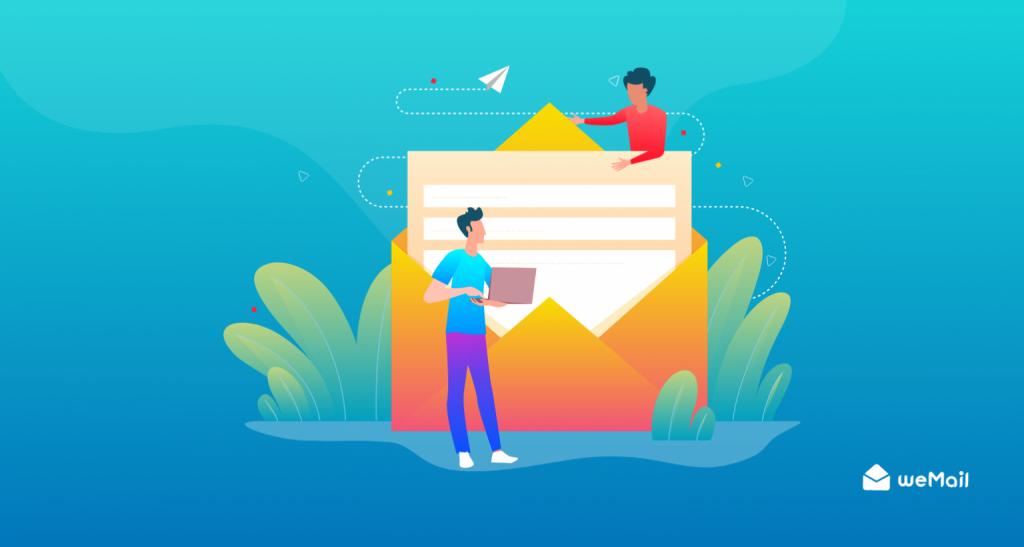
GIF-urile funcționează în e-mail? Da, ei fac! Gifurile sunt ușor de făcut și de partajat. Trebuie doar să urmați câțiva pași simpli pentru a crea unul în cel mai scurt timp!
Un alt avantaj al GIF este că necesită mai puțin spațiu. Și, acest lucru permite menținerea calității fișierului și durează mai puțin timp pentru a încărca.
Nu aveți nevoie de niciun software special sau plug-in-uri pentru a vizualiza GIF-uri, spre deosebire de alte formate de fișiere. Sunt ca orice alte imagini obișnuite online pe care le puteți vizualiza pe dispozitiv.
Cu GIF, puteți transmite cu ușurință mesajul e-mailului dvs. Dacă ești suficient de creativ, îl poți folosi și pentru a spune o scurtă poveste!
Pentru a atrage atenția cititorului dvs. într-un timp scurt, GIF este cel mai bun pariu! Creierul nostru procesează mai bine imaginea și aici GIF este câștigătorul față de conținutul text al e-mailurilor tale.
Cum să creezi un GIF animat în cel mai simplu mod
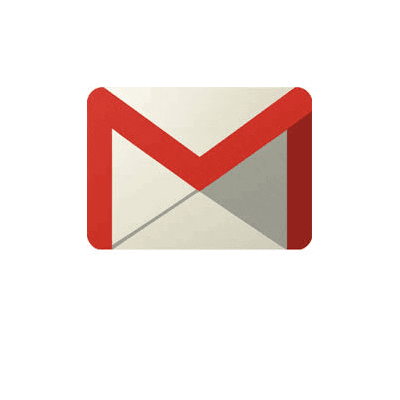
Puteți crea un GIF animat online sau folosind orice software fără nicio bătaie de cap! Nu este știință rachetă. Trebuie să petreceți doar câteva minute pentru a începe!
Am acoperit câteva moduri și pași de urmat dacă doriți să faceți unul în cel mai scurt timp!
Puteți crea un GIF folosind orice versiune Photoshop. Mai jos veți găsi un tutorial video pentru a face treaba cu ușurință.
Cu toate acestea, iată ce aveți nevoie pentru a începe -
- Adobe Photoshop (orice versiune)
- Câteva imagini de înaltă calitate
- Câteva minute libere.
Puteți arunca o privire la următorul tutorial video. Dacă aveți nevoie de un proces detaliat, omiteți-l și urmați-l.
Pași pentru a crea un GIF animat în Photoshop
Pasul 1: Trebuie să importați imaginile în Photoshop. Pentru a face acest lucru, faceți clic pe Fișiere>Scripturi. Selectați Încărcare fișiere în stivă pentru a încărca câte imagini doriți dintr-o singură mișcare!
Faceți clic pe Ok pentru a vă importa imaginile. Beneficiul? Nu trebuie să pierdeți mult timp încercând să le încărcați unul câte unul! Fiecare imagine este un strat nou.
Pasul 2: Acum, trebuie să creați cadrul de animație. Când faceți acest lucru, fiecare strat marcat „vizibil” va fi afișat pe cadru. Pentru a face acest lucru, trebuie să faceți clic pe Fereastră> Cronologie.
Apoi, selectați „Creați animație cadru”. În coloana Straturi, puteți muta straturile pe care nu le doriți într-un cadru.
Pasul 3: Faceți clic pe butonul „New Frame” pentru a copia cadrul pe care l-ați creat. Repetați pasul pentru a crea mai multe după cum doriți. Apoi, activați straturile pe care doriți să le afișați în coloana de straturi.
Pasul 4: Cadrele individuale ar trebui să aibă propriul lor strat. Și astfel puteți edita și oferi efect de animație fără probleme.
Pasul-5: Buclă toate cadrele pe care le-ați creat împreună. Pentru aceasta, setați „Întârzierea cadrului” și evidențiați-le și faceți clic dreapta pentru a selecta rata de întârziere.
Pasul 6: Cu cât este mai mare întârzierea pe care o selectați în opțiune, cu atât cadrul va rămâne mai mult. Cel mai bine este să aveți o rată de întârziere mică sau deloc pentru GIF-uri.
Pasul 7: Faceți clic pe fila „Forever” pentru a selecta lungimea buclei pentru GIF-ul dvs. Pentru o buclă fără sfârșit, selectați din nou pentru totdeauna.
Pasul 8: Pentru a verifica cum arată GIF-ul dvs., faceți clic pe butonul de redare. Dacă sunteți mulțumit de rezultat, faceți clic pe File> Export> Save pentru a păstra GIF-ul.
Pasul 9: În caseta pop-up, setați-l la „format GIF” și alegeți 256 ca opțiune de culoare. De asemenea, puteți edita dimensiunea și opțiunea de buclă după cum este necesar.
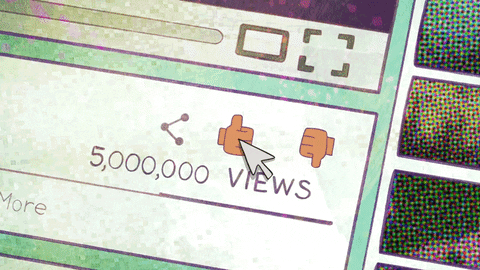
Crearea unui GIF dintr-un videoclip în Photoshop
Pasul 1: Încarcă videoclipul în Photoshop. Faceți clic pe File>Import>Video Frames pentru a deschide fișierul.
Pasul 2: Se va deschide o casetă de dialog. Selectați pentru a importa întregul videoclip sau o anumită secțiune a videoclipului. Cel mai bine este să tăiați părțile nedorite din videoclip și să le păstrați pe cele pe care le doriți pentru GIF.
Pasul 3: Pentru a decupa, trageți săgeata pentru a seta începutul și sfârșitul videoclipului. Pe măsură ce mutați glisoarele, fereastra de previzualizare va afișa cadrele. Pe de altă parte, glisorul din stânga este locul unde va începe videoclipul, iar cel din dreapta va arăta unde se va termina.
Pasul 4: În funcție de lungimea videoclipului, puteți modifica „Limita la fiecare 4 cadre”. Îl puteți folosi pentru a micșora dimensiunea fișierului, fără a afecta calitatea.

Pasul 5: Bifați caseta „Fă animație cadru” și faceți clic pe „Ok” pentru a importa videoclipul. De îndată ce procesul este finalizat, veți primi o serie de fișiere foto pe care le puteți edita și comprima pentru a face un GIF.
Pasul 6: Puteți vizualiza aceste cadre în partea de jos a ecranului sau în editorul din partea dreaptă. Partea de jos a ecranului vă va afișa fereastra cronologică a GIF-ului.
Puteți face orice modificări după dorință asupra cadrelor. După editare, apăsați butonul de redare pentru a vedea rezultatul final.
Pasul 7: Pentru a salva GIF-ul, faceți clic pe Fișier> Export> Salvare pentru Web (moștenire). Va apărea o casetă pop-up și va trebui să selectați opțiunea format GIF și să setați 256 pentru culoare. De asemenea, puteți face orice modificări ale dimensiunii GIF-ului.
Pasul 8: Faceți clic pe Salvare pentru a utiliza gif-ul animat în e-mail!
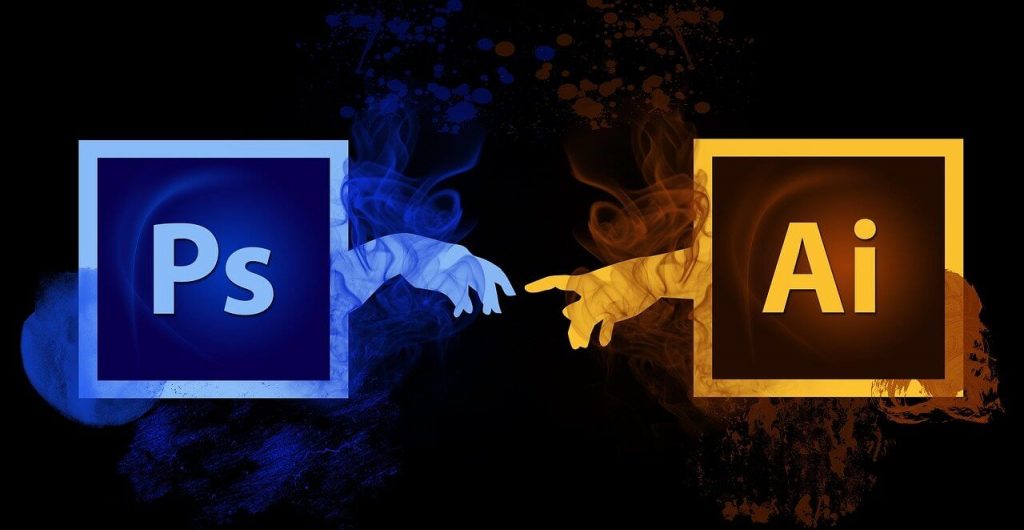
Alte metode de a crea un GIF animat
Puteți crea un GIF în câteva minute, cum ar fi Ezgif sau ImpactBND, și puteți utiliza aceste gif-uri animate în e-mail. Sunt ușor de utilizat și salvează GIF-uri pe orice dispozitiv. Să ne uităm la un site web popular, GIPHY, și la modul în care îl puteți folosi pentru a vă implica clienții!
Folosind GIPHY.Com
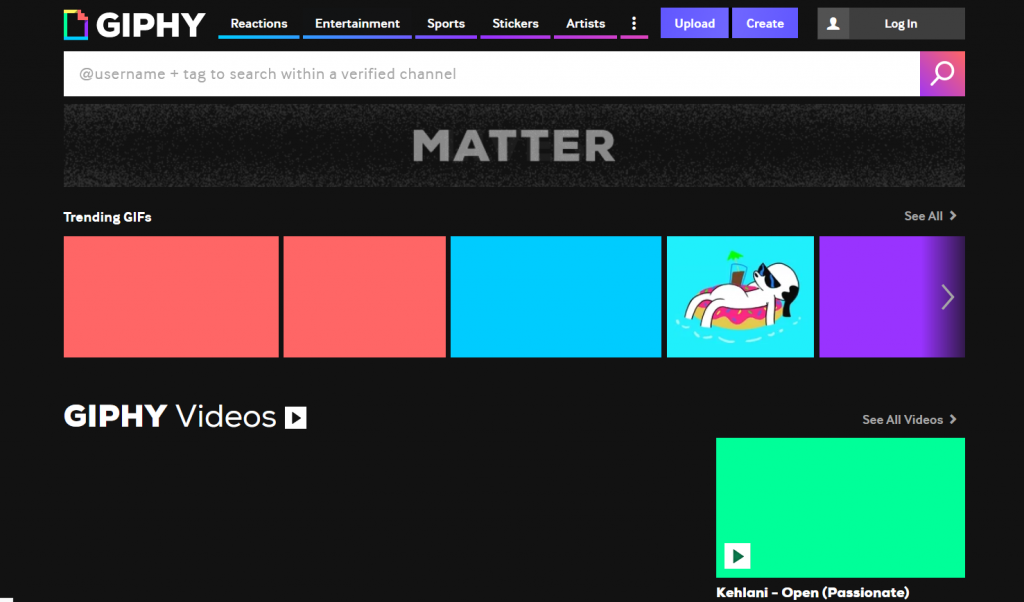
- Vizitați site-ul și faceți clic pe butonul „creați”.
- Furnizați linkul videoclipului pentru care doriți să creați un GIF.
- Alegeți lungimea potrivită în glisoare.
- Faceți clic pe butonul „continuați să decorați”. Aici, puteți adăuga diverse elemente, cum ar fi autocolante, text și filtre pentru a vă anima GIF-ul! După aceasta, trebuie să faceți clic pe „Încărcați în GIPHY” pentru a partaja GIF-ul oriunde doriți!
Alte instrumente gratuite pentru a crea GIF-uri? Verificați acestea!
- Gifmaker.me (instrument gratuit)
- Inregistrează-l
- CloudApp
- Imgflip
Pași simpli pentru a încorpora GIF-uri în e-mail

Deci, cum încorporați gif-uri animate în e-mail? Destul de ușor! Dacă sunteți utilizator Gmail, iată cum să o faceți!
- Selectați „Inserați fotografia” în contul dvs. Gmail și faceți clic pe „Încărcați”.
- Pentru a afișa GIF-ul în e-mail, selectați opțiunea Inline.
- Faceți clic pe „Încărcați”.
În cazul în care GIF-ul nu este salvat în computer, puteți obține URL-ul și îl puteți lipi în Adresa Web (URL) în loc să încărcați fișierul.
Cum să atașez un gif un e-mail în mod simplu? Pentru a insera GIF-ul în e-mailul dvs., puteți pur și simplu „trageți și plasați” în caseta de compunere.
Nu numai asta, dar puteți obține și „GIPHY pentru Gmail” din magazinul Chrome, pe care îl puteți adăuga pe desktop. Puteți găsi GIF-urile din aplicație pentru a le include în e-mailul dvs. cu un singur clic!
Pentru utilizatorii de e-mail Outlook
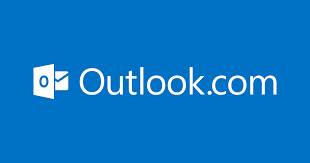
Asigurați-vă că utilizați o versiune actualizată a Outlook (16.0). Alte versiuni nu acceptă GIF-uri animate. Pentru a insera GIF-ul în e-mailul Outlook, urmați acești pași!
- Compuneți un e-mail nou făcând clic pe Acasă > E-mail nou.
- Selectați Inserare> Imagini în fereastra de mesaje.
- Selectați GIF-ul pe care doriți să îl plasați în e-mail și faceți clic pe butonul „inserați”.
- În browser, vizualizatorul poate vizualiza GIF-ul animat. Cu toate acestea, pentru a verifica GIF-ul animat în Outlook, faceți următoarele:
- Deschideți e-mailul cu GIF-ul cu dublu clic.
- În fereastra de mesaj, selectați Mesaj> Acțiuni> Vizualizare în browser.
- Faceți clic pe butonul „Ok” din caseta pop-up pentru a vizualiza GIF-ul animat în Outlook!
Întrebări frecvente despre GIF în e-mail
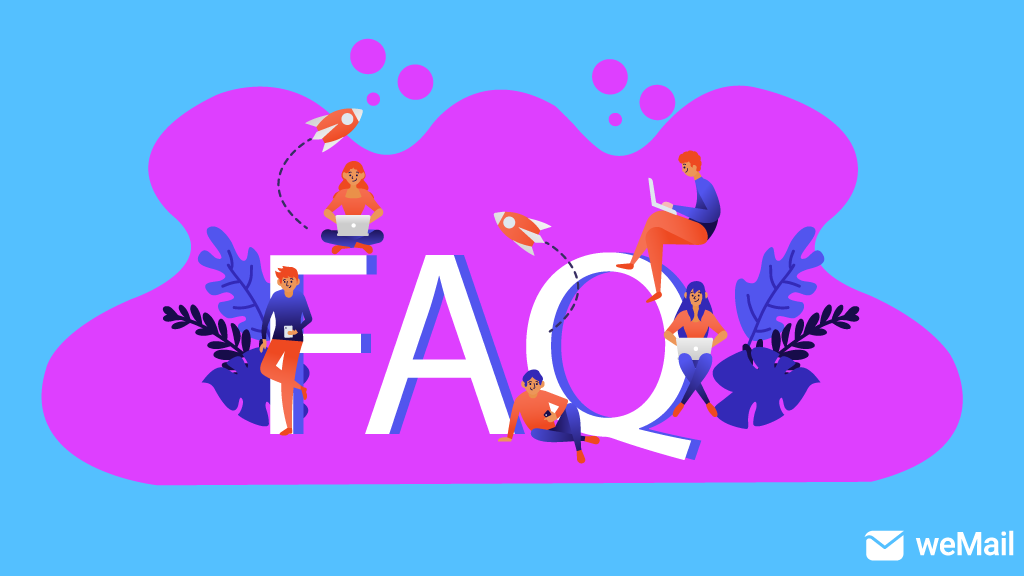
Ei bine, iată câteva dintre întrebările frecvente despre GIF pe care poate doriți să le știți. Cu siguranță vă vor ajuta să vă curățați toată confuzia.
1. GIF-ul meu va apărea pe e-mail?
Răspuns: GIF-urile animate vor funcționa pe orice furnizor de e-mail, cu excepția Outlook (2007, 2010 și 2013). Aceste versiuni vor afișa doar primul cadru.
2. Pot copia și lipi un GIF?
Răspuns: Da, poți! Deci, cum să copiați și să lipiți un gif într-un e-mail? Pentru a face acest lucru, trebuie să faceți clic dreapta pe GIF și să selectați „Copiați imaginea” și să o inserați!
3. De ce nu funcționează GIF-urile animate în perspectiva mea?
Răspuns: Probabil aveți versiunea veche care nu acceptă GIF-uri animate. Versiunea 16.0 a Outlook este cea care o face.
4. Care este dimensiunea ideală pentru un GIF de e-mail?
Răspuns: Nu există o dimensiune specifică pe care trebuie să o selectați pentru GIF-ul dvs. atunci când trimiteți unul prin e-mail. Cu toate acestea, cel mai bine este să utilizați un GIF sub 200 până la 250 KB.
5. Câte cadre GIF-uri există?
Răspuns: Un GIF standard vine cu 15 până la 24 de cadre pe secundă. Cu toate acestea, cel mai bine este să mențineți o anumită dimensiune, deoarece cu cât dimensiunea este mai mică, cu atât calitatea GIF-ului este mai scăzută.
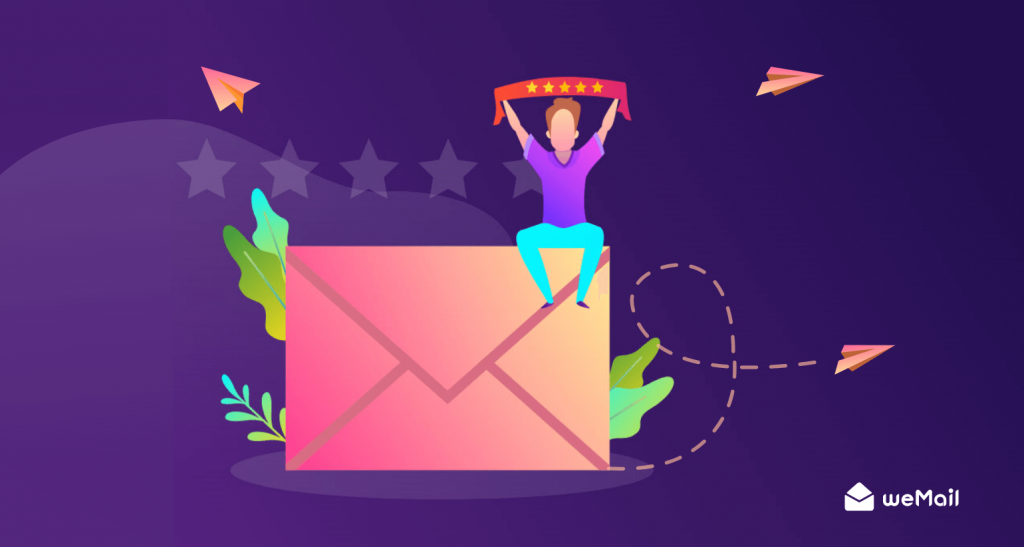
6. Sunt GIF-urile mai eficiente decât textele?
Răspuns: Da, sunt! GIF-urile animate sunt atrăgătoare decât imaginile și textele obișnuite. De asemenea, creierul nostru procesează imaginile mai repede decât cuvintele.
7. Care sunt cele mai bune aplicații gratuite pentru GIF-uri?
Răspuns: Există multe aplicații gratuite de unde puteți obține GIF-uri gratuite. Unele dintre acestea sunt GIPHY, Imgur, GIF Keyboard și GIF Maker.
8. Ce este tenor.com?
Răspuns: Este un motor de căutare online pentru GIF-uri, care găzduiește o bază de date GIF. Puteți descărca tastatura GIF pentru a-i folosi GIF-urile.
9. Care este cea mai bună dimensiune GIF?
Răspuns: Nu mări sau prea mic dimensiunea GIF-ului. Cel mai bine este să rămâneți la o gamă ideală de nu mai mare de 1 MB.
10. Ce înseamnă încorporarea unui GIF?
Răspuns: Încorporarea unui GIF se referă pur și simplu la integrarea linkului sau a fișierului GIF în e-mailul sau în postările pe rețelele sociale. Conținutul încorporat este o parte a postării și încurajează vizual utilizatorul să interacționeze cu postarea/e-mailul.
Rezumând

GIF-urile sunt distractive și captivante. Astfel, un număr tot mai mare de utilizatori le aplică în mod regulat. Indiferent dacă doriți să interacționați cu clientul sau publicul dvs., utilizarea unui GIF poate fi cel mai bun pariu.
GIF-urile animate din e-mail pot reține mai bine atenția spectatorului, mai mult decât o imagine de înaltă calitate sau un videoclip. Pe scurt, dacă vrei să-ți transmiți rapid mesajul, nu uita să-l folosești! Introducerea GIF-urilor într-un e-mail este o sarcină ușoară!
Crearea și încorporarea unui GIF este unul dintre cele mai simple lucruri pe care le puteți face! Dacă nu aveți unul salvat pe computer, puteți face unul în câteva minute și îl puteți distribui pe e-mail!
Deci, spuneți-ne, vă ajută acest blog să înțelegeți GIF-urile animate în marketingul prin e-mail? Dacă da, spune-ne ce părere ai despre asta. Noroc!
